Содержание
как включить, особенности спутниковой карты
Яндекс Карты со спутника можно использовать бесплатно. Сервис доступен на компьютерах и мобильных устройствах. С помощью карт можно детально рассмотреть местность, измерить расстояние, построить маршрут, узнать ситуацию на дорогах. Разберемся, как пользоваться сервисом на телефоне и ПК.
Содержание
- Спутниковые карты Яндекс на компьютере
- Как включить
- Как найти точку на карте
- Изменение масштаба, пробки, линейка
- Карты со спутника от Яндекс на телефоне
- Как установить
- Плюсы и минусы сервиса
Спутниковые карты Яндекс на компьютере
Пользоваться спутниковыми картами Yandex можно на компьютере. Для этого не придется устанавливать дополнительные приложения, сервис доступен в режиме онлайн и запускается через браузер. Для работы не нужно проходить регистрацию, при первом запуске на экране появится карта России, затем определится точное местоположение.
Как включить
Включить карту на компьютере не сложно. Для работы потребуется:
Для работы потребуется:
- подключение к интернету;
- любой предустановленный браузер.
Важно. Карта от Яндекс предлагается в высоком качестве. При слабом интернет-соединении загрузка местности может занимать больше времени.
Запустить спутниковую карту просто, для этого:
- Перейдите на официальный сайт Яндекс по ссылке.
- Карта загрузится через 2-5 секунд.
- Если поиск местоположения не запустился автоматически, кликните по кнопке в виде курсора справа.
Указатель местоположения обозначен в виде кружка с подписью «Я». Если браузер запрашивает разрешение на использование геопозиции, подтвердите действие.
Как найти точку на карте
Вид со спутника позволяет детально рассмотреть местность, найти нужную точку и проложить до нее маршрут. Для поиска можно воспользоваться окошком слева или самостоятельно прокрутить карту и найти нужное место.
Как найти нужное место:
- Кликните по окошку поиска слева и напечатайте адрес/название компании.

- Сервис отобразит организации, которые находятся в выбранном здании.
- Нажмите на лупу, в открывшемся окне можно увидеть рейтинг организации, часы работы и фотографии.
- Чтобы построить маршрут, кликните по кнопке «Маршрут». Точные координаты места и индекс обозначены сразу под адресом.
- Выберите режим передвижения, точка отправления определится автоматически.
- На карте отобразится несколько маршрутов с примерным расстоянием и временем прибытия.
Важно. Если точка отправления не определяется автоматически, введите адрес самостоятельно.
Выбрать точку и построить до нее маршрут можно без использования окошка поиска. Для этого самостоятельно найдите нужный адрес на карте, кликните по зданию, нажмите на кнопку «Маршрут».
Изменение масштаба, пробки, линейка
Яндекс спутниковая карта оснащена дополнительными опциями, с помощью которых можно измерить расстояние, узнать о пробках на дорогах, изменить масштаб.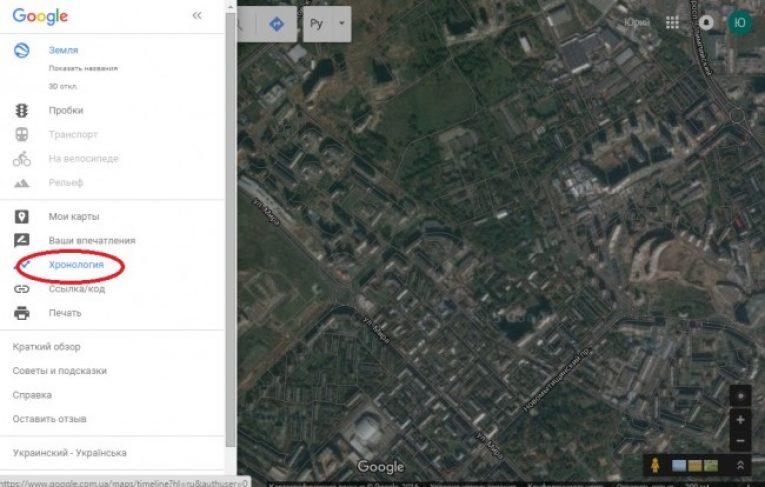 Все перечисленные инструменты доступны в любое время.
Все перечисленные инструменты доступны в любое время.
Как пользоваться инструментами от Yandex:
- Для изменения масштаба карты используйте кнопки, расположенные в правой части экрана. Приблизить или отдалить объект можно и другим способом – зажмите кнопку CTRL и покрутите колесико мыши вверх/вниз.
- Измерить расстояние от точки до точки или получить примерную информацию о здании можно с помощью линейки. Кликните по инструменту на панели сверху, отметьте две или более точек, результат отобразится в небольшом окошке.
- Спутниковая карта-гибрид от Яндекс содержит подробные сведения о дорогах, перекрестках, развязках, номерах домов. С помощью сервиса «Пробки» можно увидеть загруженность дорог. Для этого кликните по иконке в виде светофора. Цифра указывает на общую загруженность дорог, зеленым обозначены свободные участки, желтым – небольшие заторы, красным – пробки.
На панели сверху встроены опции: панорама, зеркала, отображение общественного транспорта, печать выбранного участка.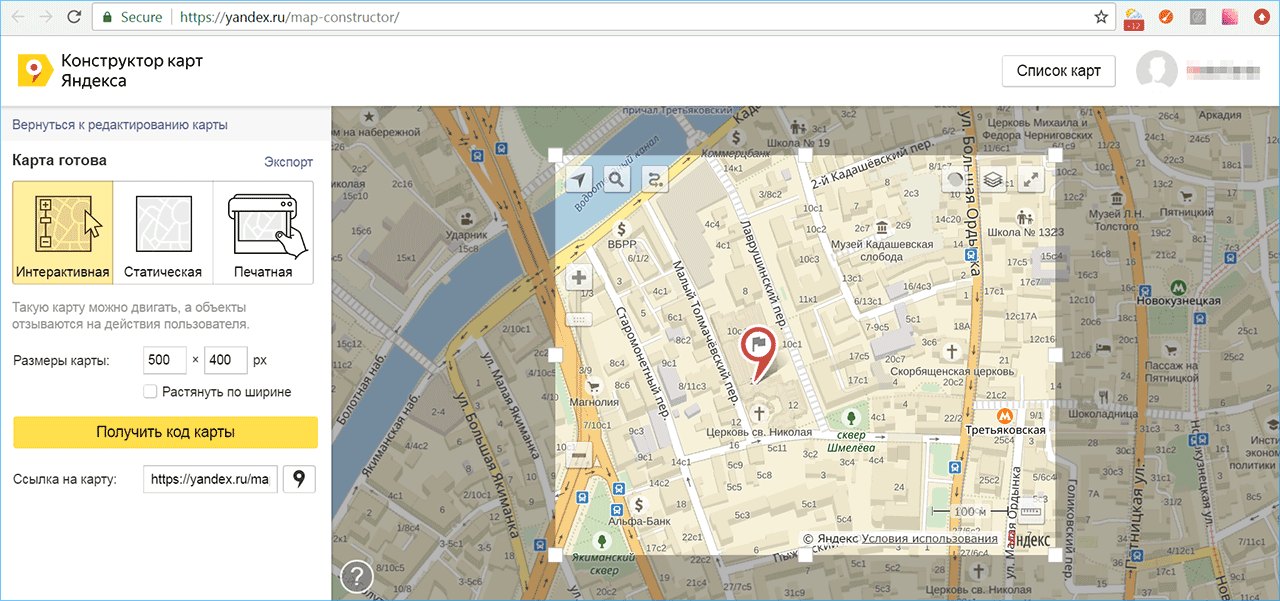
Важно. В некоторых городах просмотр панорамы и движения транспорта недоступен.
Как часто обновляются карты? Данные по городам и улицам собираются постоянно, однако из-за долгой обработки на картах могут быть снимки со снегом в летние периоды и наоборот. Погодные условия и время года не влияют на достоверность данных, Яндекс тщательно следит за качеством своего сервиса и быстро исправляет ошибки.
Карты со спутника от Яндекс на телефоне
Яндекс Мапс карты спутник можно использовать и на телефоне. В этом случае доступно два варианта: можно перейти на сайт Яндекс с помощью мобильного браузера или установить официальное приложение.
Как установить
Приложение Яндекс.Карты можно скачать через официальный сайт или загрузить в магазине App Store/Play Маркет. Для просмотра снимков со спутника придется выбрать соответствующий режим.
Как установить Яндекс.Карты и переключиться в режим спутника:
- Перейдите по ссылке в App Store или Play Маркет в зависимости от модели телефона.

- Кликните по кнопке установки.
- Запустите сервис, нажмите на кнопку меню слева, в открывшемся окне выберите «Спутник».
- Карты откроются в режиме спутника, для просмотра пробок нажмите на светофор, изменение масштаба осуществляется с помощью кнопок справа.
Яндекс.Карты в телефоне можно использовать в качестве навигации. Для этого кликните по лупе, напечатайте нужный адрес и нажмите на клавишу «Маршрут».
Важно. Если для навигации нужен голосовой помощник, детальная информация о дорожных событиях, опция автоматического затемнения экрана – загрузите Яндекс.Навигатор.
Плюсы и минусы сервиса
Использовать Яндекс карту спутник онлайн и в виде мобильного приложения можно бесплатно. Сервис работает стабильно, не загружает даже устаревшие компьютеры.
К плюсам можно отнести:
- высокая детализация и качество карт;
- меню на русском языке;
- для онлайн-версии не нужно загружать приложение в устройство;
- поиск по адресу;
- отображение координат;
- просмотр оценок и фотографий организаций;
- режим панорамы, пробки.

К минусам можно отнести отсутствие голосовых подсказок во время движения и требовательность к скорости интернета. При слабом сигнале сети карты могут долго загружаться и даже зависать.
Посмотреть любой город со спутника можно бесплатно. С помощью встроенных инструментов можно измерить расстояние, посмотреть загруженность дорог, увидеть панораму, найти парковки и транспорт. На компьютере удобно использовать онлайн-версию, на мобильное устройство лучше установить приложение.
Карта Яндекс со спутника 2022 онлайн высокое качество в реальном времени
Яндекс.Карта, предлагающая топографические данные онлайн в режиме реального времени – это специальный сервис от компании Yandex. Он предоставляет пользователям различную информацию, а именно проложит маршрут, покажет состояние на дорогах в реальном времени (в том числе наличие пробок) и даже обзор улиц высокого качества в виде панорам.
Содержание
- Сравнение популярных картографических сервисов в реальном времени
- Особенности карт от Яндекс в 2022
- Как пользоваться картой от Яндекс в реальном времени
- Кнопки управления онлайн Яндекс.
 Картой
Картой - Данные, указанные на карте от Yandex, которые являются спорными
Сервис Яндекс.Карта появилась в 2004 году и на сегодняшний день в 2022 году со спутника в высоком качестве доступны карты для многих стран. До 2017 года данные предоставляла компания «НАВТЭК», после чего Яндекс переходит на новый режим работы и данные будут собственными. Вы можете использовать возможность проложить свой маршрут даже тогда, когда используете для этого 2 разные страны.
Сравнение популярных картографических сервисов в реальном времени
2 сервиса Карта Яндекс и Google Maps сравнили украинские журналисты в режиме поездки. Карты от Яндекса 2022 предоставляют водителю большое количество разной информации – остаток времени до конечно пункта, все встречающиеся повороты в пути, скорость, с которой водителю разрешается двигаться и т.д.. В свою очередь недостатком определили не все транспортные происшествия, которые случились на пути следования.
С Гугл картами со спутника та же проблема, причем сервис от зарубежной компании несколько раз в пути предлагает пересечь дорогу в неположенном месте (2 сплошные). Оба сервиса справились с помощью водителю, который не знаком с маршрутом, примерно за одинаковое время. Пути для эксперимента использовались разные.
Оба сервиса справились с помощью водителю, который не знаком с маршрутом, примерно за одинаковое время. Пути для эксперимента использовались разные.
Рекомендую: Карта России со спутника онлайн в реальном времени 2022 год.
Особенности карт от Яндекс в 2022
Мало того, что карты Яндекс со спутника позволяют просматривать различные площади земной поверхности, различные страны, города и океаны. Они способны показывать вам события, которые происходили в реальном времени, в высоком качестве. Все это достигается при помощи онлайн веб-камер, которые установлены во многих точках всех мегаполисов стран. Таким образом пользователю открываются большие возможности в виде просмотра различных грандиозных событий во всех точках планеты, таких, например, как рок-концерты.
У нас не всегда есть возможность пользоваться Интернетом, поэтому Яндекс разработала специальные карты для пользователей Android и iOS, которые можно скачать на устройство и пользоваться в оффлайн режиме.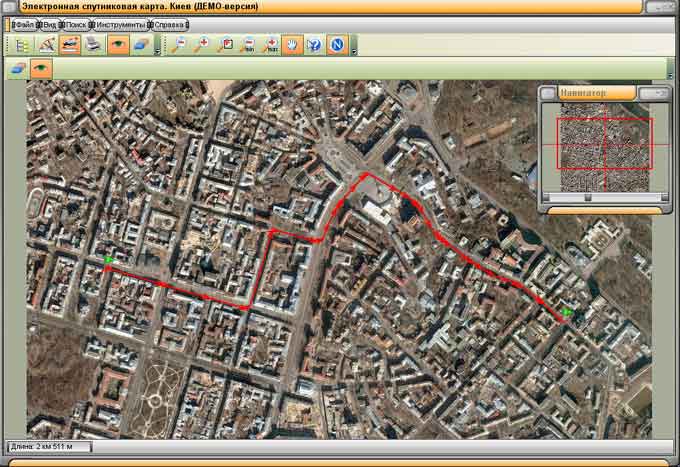 Особенностью таких карт является то, что они стали «весить» намного меньше. Например, карта Москвы со спутника в 2022 занимает всего 144 Мб, по сравнению с предыдущей версией, в которой она же весила почти 2 Гб. Компания добилась такого уменьшения объема данных за счет применения векторной графики вместо растровой, в которой применяются множество фотографий панорам местности разного масштаба. Векторная графика позволяет увеличивать изображения без потери качества, хотя и с меньшей детализацией.
Особенностью таких карт является то, что они стали «весить» намного меньше. Например, карта Москвы со спутника в 2022 занимает всего 144 Мб, по сравнению с предыдущей версией, в которой она же весила почти 2 Гб. Компания добилась такого уменьшения объема данных за счет применения векторной графики вместо растровой, в которой применяются множество фотографий панорам местности разного масштаба. Векторная графика позволяет увеличивать изображения без потери качества, хотя и с меньшей детализацией.
В оффлайн картах были также добавлены несколько улучшений, которые предоставляют комфорт в их использование. Когда вы пользуетесь приложением и открываете вид карта Яндекс со спутника, на определенной улице города, ее можно повернуть или наклонить для лучшей ориентировки. Таким образом, если вы наблюдали улицу в виде сверху, то вы можете наклонить карту в виде от первого лица. Еще одним нововведением является постоянное отображение названия улиц, даже если включен режим пробок.
Как пользоваться картой от Яндекс в реальном времени
Для того, чтобы воспользоваться Яндекс. Картой в 2022 году в высоком качестве, перейдите по ссылке на своем устройстве – https://yandex.ru/maps/. Далее вы можете пойти несколькими способами для того, чтобы отыскать нужную точку на карте. Один из них – указать мышью на карте нужное вам место и далее регулировать масштаб колесиком.
Картой в 2022 году в высоком качестве, перейдите по ссылке на своем устройстве – https://yandex.ru/maps/. Далее вы можете пойти несколькими способами для того, чтобы отыскать нужную точку на карте. Один из них – указать мышью на карте нужное вам место и далее регулировать масштаб колесиком.
Другой способ – это воспользоваться строкой поиска по карте. Для этого:
- Введите нужный населенный пункт в верхнем левом углу.
- Сервис сразу же покажет вам его на карте справа.
- Теперь вы можете приблизить карту, используя колесико мыши.
- Для того, чтобы найти какой-либо объект в городе (кафе, отели), воспользуйтесь соответствующей кнопкой под строкой поиска, все они подписаны.
Кнопки управления онлайн Яндекс.Картой
На онлайн карте со спутника от компании Яндекс есть несколько кнопок, которые помогут вам быстро и легко получить нужную информацию или результат. Для этого необходимо знать их функции. Справа вверху находится панель, на которой расположились основные кнопки для работы с картой.
- Первой из них является пиктограмма «Пробки». Она показывает ситуацию на дорогах того населенного пункта, который вы выбрали на карте. При необходимости вы можете увеличить интересующую вас область города или даже поселка. После чего, нажав кнопку «Пробки» увидеть перегруженность дорог. Это определяется цветовой схемой, где цвета от зеленого (дороги свободны) до оранжевого (пешком будет быстрее) по десятибалльной шкале указывают ее состояние.
- Следующая кнопка – «Панорама улиц и фотографии», при помощи ее вы можете переходить в режим просмотра улиц, а также просматривать фотографии улиц, и отдельных муниципальных мест (если это позволяет сервис). Если при просмотре населенного пункта на карте вы увидите слева его изображение, включите внизу пункт «Панорама» и сможете воспользоваться фотографиями, сделанными в этом месте.
- Третья кнопка на панели инструментов онлайн-карты от Яндекс позволяет вам переключать режимы просмотра карты «Схема», «Спутник», «Гибрид», а также кнопка «Закладки».
 Последний пункт для создания закладок просматриваемых мест, которые вы можете синхронизировать со всеми вашими устройствами.
Последний пункт для создания закладок просматриваемых мест, которые вы можете синхронизировать со всеми вашими устройствами. - «Линейка» дает возможность измерять расстояния на карте Яндекс в реальном времени даже в режиме просмотра со спутника. Чтобы это сделать установите при помощи левой кнопки мыши начальную точку, затем установите вторую точку и сможете ознакомиться с информацией об этом отрезке. Точки можно добавлять и на конечной будет сумма всего указанного расстояния.
- Похожая по функции на линейку кнопка «Маршруты», которая находится с другой стороны окна возле строки поиска.При ее нажатии открывается окно, в котором нужно ввести адрес точки «А» и «В», а также указать вид маршрута, выбрав вверху нужную пиктограмму. Добавлять можно несколько пунктов, нажав ниже кнопку «Добавить точку».
- Справа находятся еще две кнопки «Печать» и «Меню». В меню вы можете перейти на другой сервис Яндекс.Метро, а также поделиться маршрутом, картой во всех популярных социальных сетях.
 Ниже сбоку карты находятся кнопки «Плюс» и «Минус», а также кнопка, при помощи которой вы автоматически увидите на карте свое местоположение.
Ниже сбоку карты находятся кнопки «Плюс» и «Минус», а также кнопка, при помощи которой вы автоматически увидите на карте свое местоположение.
Данные, указанные на карте от Yandex, которые являются спорными
По различным причинам, в том числе и политическим на Яндекс.Картах имеются некоторые данные, которые могут не совпадать с данными карт других производителей и пользователей других стран. Так:
- Для пользователей с украинских регионов Республика Крым, Севастополь выглядят как территория Украины, для российских пользователей эти территории являются частью России.
- На онлайн карте от компании Яндекс для ru-регионов – Абхазия является независимым государством, все остальные пользователи других государство видят ее частью Грузии.

- Южную Осетию как независимое отдельное государство видят также только пользователи русской версии Яндекс.Карт, другие пользователи – как государство Грузия.
Мобильную версию карты от Яндекс 2022 в отличном качестве вы можете скачать в магазине вашего устройства и использовать их как онлайн, так и оффлайн версию.
Опубликовано
в рубрике
«Обзоры»
2.3.1. Спутниковые снимки — Редактор карт Яндекс. Справка
- 2.3.2.1. Особенности космических снимков
- 2.3.1.2. Здания
- 2.3.1.3. Дороги
- 2.3.1.4. Мосты
- 2.3.1.5. Реки и каналы
Карты Яндекса и Редактор карт Яндекса построены на спутниковых снимках Земли.
В этом разделе описаны наиболее важные характеристики спутниковых изображений и географических объектов для целей рисования.
- 2.3.1.
 1.1. Уровень детализации
1.1. Уровень детализации - 2.3.1.1.2. Обновление фотографий
- 2.3.1.1.3. Облачность
- 2.3.1.1.4. Снег
- 2.3.1.1.1. Уровень детализации
Спутниковые снимки имеют разный уровень детализации. На некоторых из них хорошо видны автомагистрали и здания (как в левой части изображения), а на других различимы только основные объекты карты, такие как озера, даже при максимальном увеличении карты (как в правой части). изображения).
Вы должны наносить только те элементы, форму которых можно определить по доступному спутниковому изображению. Реки, главные дороги и населенные пункты можно рисовать, даже если изображение не очень детальное. Если вы хотите нарисовать мелкие объекты (небольшие дороги, в том числе пешеходные дорожки, отдельные здания и т. д.), лучше подождать, пока не появится подробный спутниковый снимок.
- 2.3.1.1.2. Обновление фотографий
Регулярно делаются снимки из космоса. Спутниковое покрытие в Яндекс Картах постоянно обновляется: менее подробные изображения заменяются на подробные, а устаревшие — на новые.

Иногда между новым и старым спутниковым изображением возникает несоответствие, поэтому элементы карты не совпадают с новым (как на изображении слева).
В таких ситуациях не следует редактировать карту, перемещая элементы по отдельности на новые позиции. Этот тип раздела карты будет редактироваться сотрудниками Яндекса, и элементы будут перемещены в соответствующие места (см. изображение справа):
Спутниковые снимки со временем устаревают: может появиться пустырь на месте новой застроенной территории, снесенное здание может отображаться там, где построено новое и т.д.
Например, на снимке слева гаражный комплекс и пустырь, отмеченный зелеными стрелками, а на правом фото, сделанном несколько лет спустя, видны строения в тех же местах:
Если вы находитесь в ситуации, когда элементы, которые вы нарисовали или отредактировали, не соответствуют спутниковым изображениям (например, если изображение похоже на изображение слева, которое уже серьезно устарело), вы должны включить комментарий, объясняющий, почему ваша работа не соответствует спутниковым снимкам.

- 2.3.1.1.3. Облачность
Если спутниковый снимок был сделан в пасмурную погоду, значительная часть территории, которую охватывает снимок, может быть скрыта за облаками. На этих участках изображения может быть невозможно различить даже основные элементы карты (например, на изображении слева; изображение справа относится к той же местности в ясную погоду):
прилегающие районы. Затем, когда будет доступно подробное изображение области, которую вы нарисовали, вы сможете исправить свою предыдущую работу. Однако лучше воздержаться от рисования мелких элементов карты, полностью скрытых облаками.
- 2.3.1.1.4. Снег
Создание спутниковых снимков заснеженных территорий (см. изображения слева) имеет свои сложности. Многое зависит от того, насколько глубоким был снегопад и отличаются ли снимки от снимков тех же мест, снятых в отсутствие снега (см.
 изображения справа).
изображения справа).Иногда снег облегчает идентификацию объекта на карте. Например, реки и дороги, которые обычно маскируются растительностью, могут стать более отчетливыми. Однако в других случаях снег затрудняет идентификацию предметов: например, деревья и другая растительность скрыты (см. пару изображений вверху).
Снег может маскировать некоторые объекты до такой степени, что их невозможно обнаружить (см. пару изображений внизу):
Если территория, которую вы хотите нанести на карту, покрыта снегом на доступных изображениях, вы все равно можете нанесите их на карту, если вы учитываете, как снег меняет ландшафт.
Сравнительно легко отличить здания от других объектов карты на спутниковых снимках. Обычно используются подробные спутниковые снимки для населенных пунктов:
При рисовании краев здания важно помнить, что спутниковые снимки обычно делаются под углом к земле (а не прямо над объектом).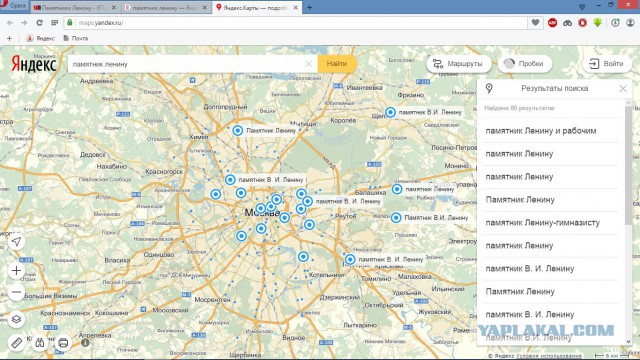 Вот почему контур крыши не будет соответствовать контуру (то есть контуру фундамента здания) на изображениях. Убедитесь, что вы рисуете след. Чем выше здание, тем больше это несоответствие.
Вот почему контур крыши не будет соответствовать контуру (то есть контуру фундамента здания) на изображениях. Убедитесь, что вы рисуете след. Чем выше здание, тем больше это несоответствие.
На изображении справа четко видимый контур крыши представлен оранжевым прямоугольником, а видимый фрагмент следа обведен оранжевой пунктирной линией. Видно, что сдвинутый контур крыши закрывает въезд во двор (синий пунктир):
Если вы рисуете здание на основе контура крыши, то могут быть конфликтующие данные карты, которые пересекаются с подъездной дорогой и контуром здания. Чтобы этого избежать, нужно следовать основному правилу: здание всегда следует рисовать по контуру (другие правила рисования зданий см. в разделе 3.4.1. Правила рисования зданий).
Чтобы убедиться, что здания с секциями разной высоты правильно отображаются на карте, задайте для каждой секции собственный отпечаток.
По теням на спутниковом изображении (и по стенам, если они видны) можно сказать, что в здании есть секции разной высоты. Но не всегда есть возможность ввести высоту здания по спутниковому снимку. Если они доступны, панорамы могут помочь вам понять, насколько сложные здания построены, чтобы вы могли точно их нарисовать. Вот пример того, как нарисовать этот тип здания (не все части здания нарисованы на карте справа):
В сельской местности здания, как правило, невысокие, и проблем со смещением контуров меньше. Тем не менее, сельские районы представляют свои проблемы, поскольку контуры зданий на спутниковых снимках часто бывают небольшими и менее подробными.
Поэтому важно рассматривать каждую ситуацию индивидуально, иначе можно не отличить дом, который должен быть нарисован на карте (см. зеленые стрелки), от отдельно стоящего гаража, который не должен включаться (см. стрелка):
стрелка):
Дополнительную информацию о рисовании зданий см. в разделе 3.4. Здания
В зависимости от уровня освещенности земной поверхности в момент захвата изображения, а также от того, насколько детализировано изображение и какой тип поверхности покрывает автомагистрали и железные дороги, линии на изображении могут иметь разные цвета или оттенки :
Дороги обычно прямее рек. Но если автомагистраль проходит вдоль русла реки, то ее контур может не отличаться от контура реки. Иногда рисунки, похожие на меандры (изгибы) реки, на самом деле изображают дороги в горных районах:
В подобных сложных ситуациях можно отличить дороги от других линейных объектов, таких как реки, на основе того, связаны ли они с дорожной сетью ).
Например, зеленая стрелка на изображении ниже указывает на объект, который может быть либо дорогой, либо рекой (по изображению невозможно различить):
Когда вы изучаете связь между рассматриваемым объектом и его окружением, идентичность объекта должна стать ясной (например, если связанный объект был окончательно идентифицирован как автомагистраль, то логически следует, что рассматриваемый объект является дорогой). ). Синие стрелки указывают на пересечение элементов карты.
). Синие стрелки указывают на пересечение элементов карты.
Значение дороги в Редакторе карт Яндекса зависит от того, какую роль она играет в дорожной сети. Эта роль определяется не только особенностями самой дороги (типом ее покрытия, числом полос движения и т. д.), но и типами населенных пунктов или частей населенных пунктов, с которыми дорога соприкасается.
Узкая дорога с одной полосой движения может иметь большее значение, чем дорога с двумя полосами движения, если первая соединяет несколько населенных пунктов, а вторая соединяет только соседние части одного и того же города.
Для получения дополнительной информации см. Раздел 3.3.3. Правила атрибутов дороги.
Железные дороги можно отличить на космических снимках по их включенности в систему железных дорог, относительной прямолинейности их линий (без резких поворотов), внешнему виду вагонов и контактных столбов, а также некоторым особенностям мостов (они имеют тенденцию иметь определенную конструкцию):
Мосты легко отличить от других объектов карты на спутниковых снимках. Они расположены на пересечениях линейных объектов карты (автомобильных и железных дорог, рек и каналов) и четко очерчены на детальных изображениях: разводки мостов необходимо иметь в виду, что спутниковые снимки сделаны под углом к земле (а не прямо над объектом карты), поэтому может быть несоответствие между тем, как поверхность моста над уровнем земли выглядит на изображении и фактический контур, который вы хотите нарисовать. Причем, чем выше мост, тем больше это несоответствие.
Они расположены на пересечениях линейных объектов карты (автомобильных и железных дорог, рек и каналов) и четко очерчены на детальных изображениях: разводки мостов необходимо иметь в виду, что спутниковые снимки сделаны под углом к земле (а не прямо над объектом карты), поэтому может быть несоответствие между тем, как поверхность моста над уровнем земли выглядит на изображении и фактический контур, который вы хотите нарисовать. Причем, чем выше мост, тем больше это несоответствие.
На приведенном ниже рисунке четко видимый контур пола моста (часть которого выделена оранжевой пунктирной линией) заметно смещен по отношению к изображению моста на уровне земли (обозначен сплошной оранжевой линией). Зеленые стрелки показывают размер этого несоответствия:
При отображении мостов обязательно учитывайте это несоответствие. В противном случае дорога, проходящая через смещенный мост, может быть нарисована там, где должна быть другая автомагистраль, что испортит рисунок этой дорожной сети.
В таких ситуациях лучше всего рисовать дорогу, ориентируясь на расположение опор моста:
Иногда опоры моста, расположенные в долине значительно ниже уровня дороги, на спутниковом снимке смещены от дороги (см. красный стрелы). В этих случаях лучше рисовать дорогу не по столбам, а по дороге:
Мосты, пересекающие долину, могут оставаться в той же плоскости, что и другие участки той же дороги (т.е. не возвышаться над уровень дороги). В этих случаях вам может не понадобиться смещать линию дороги относительно пола моста.
Depending on the level of illumination on Earth’s surface at the moment the image was captured, rivers and channels may be colored or shaded differently:
You may быть в состоянии определить, что вы смотрите на реку, только если вы не видите, что она является частью более крупной гидрографической сети. Отслеживайте, к каким элементам карты соединяется линия. Если он соединен с водоемом или другой рекой, то, вероятно, это река:
Отслеживайте, к каким элементам карты соединяется линия. Если он соединен с водоемом или другой рекой, то, вероятно, это река:
То же самое относится к каналам. Каналы обычно прямые; обычно их можно отличить от дорог, если проследить, откуда пришла линия и куда она идет. Если она связана с водоемом, то, вероятно, это русло:
Важной характеристикой рек являются меандры (изгибы рек).
В горных реках труднее увидеть меандры, так как они обычно впадают в узкие долины. Но на равнинах меандры помогают рекам выделяться на спутниковых снимках, даже когда отражения от воды не видно из-за деревьев над головой:
Меандры, отделяющиеся от русла реки, часто образуют старицы (отличающиеся дугообразными очертаниями). Если вы видите старицы, это явный признак того, что река рядом.
Глядя на изображение, имейте в виду, что русла иногда пересекаются с реками на акведуках. В этих случаях легко спутать каналы с автомагистралями, которые пересекают реки по мостам (на рисунке показан канал):
Основные правила рисования рек:
Линии рек следует проводить посередине берегов рек.
 Если река широкая и нарисована с использованием как линейных, так и многоугольных элементов, то линии, которые вы рисуете, должны следовать по берегам реки (а не по линиям крон деревьев, нависающих над водой).
Если река широкая и нарисована с использованием как линейных, так и многоугольных элементов, то линии, которые вы рисуете, должны следовать по берегам реки (а не по линиям крон деревьев, нависающих над водой).Реки, которые в действительности образуют гидрографическую сеть, также должны образовывать сеть на карте.
Дополнительные правила рисования рек см. в разделе 3.10.1. Правила нанесения гидрографических объектов.
Airbus и Scanex будут снабжать самую популярную в России поисковую систему Яндекс данными спутниковых снимков «Единый Атлас» платформа One Atlas, покрывающая 180 млн км² на протяжении всего контракта.
Яндекс, одна из крупнейших интернет-компаний в Европе и управляющая самой популярной поисковой системой в России, получит прямую выгоду от этого соглашения. Яндекс питает свой портал Яндекс.Карты, покупая спутниковые снимки у Сканэкс.
180 млн км² данных One Atlas будут интегрированы в Яндекс.Карты, что обеспечит доступ к свежим изображениям со спутников SPOT с разрешением 1,5 м в глобальном масштабе и продуктам спутников Pléiades с разрешением 0,5 м над городами. One Atlas — это базовая карта спутниковых изображений, покрывающая земные массивы снимками профессионального уровня. Доступный в режиме онлайн 24/7 и обновляемый в течение 12 месяцев, One Atlas предоставляет клиентам легкий доступ к экономичным, высококачественным и однородным изображениям. Эта потоковая базовая карта облегчает обмен данными между командами или партнерскими организациями без ущерба для безопасности или конфиденциальности.
One Atlas — это базовая карта спутниковых изображений, покрывающая земные массивы снимками профессионального уровня. Доступный в режиме онлайн 24/7 и обновляемый в течение 12 месяцев, One Atlas предоставляет клиентам легкий доступ к экономичным, высококачественным и однородным изображениям. Эта потоковая базовая карта облегчает обмен данными между командами или партнерскими организациями без ущерба для безопасности или конфиденциальности.
Связанные страницы
- OneAtlas
- Платформа OneAtlas
«Яндекс.Карты предлагают подробные карты большинства стран и спутниковый слой», — сказал Андрей Стрелков, руководитель отдела продуктов геолокации Яндекса . «Доступ к актуальным высококачественным изображениям платформы One Atlas поможет нам регулярно улучшать наши геосервисы».
Валерий Баринберг, Генеральный директор СКАНЭКС , сказал: «Это новое соглашение укрепляет долгосрочное сотрудничество между нашими компаниями и объединяет две организации, Airbus и Яндекс, хорошо известные тем, что предоставляют миру качественный контент, опыт и инновации. Это была совместная работа, и мы рады быть частью этой команды».
Это была совместная работа, и мы рады быть частью этой команды».
«Мы очень рады подписать этот контракт One Atlas со «СКАНЭКС», долгосрочным и верным партнером, который всегда доверял нашим продуктам и инновациям», — сказал Франсуа Ломбард, руководитель бизнес-кластера разведки Airbus Defense and Space. .
О компании «СКАНЭКС»
«Сканэкс» — ведущая российская компания по наблюдению за Землей, предоставляющая оптические и радиолокационные изображения и информационные услуги в режиме реального времени государственным и коммерческим заказчикам. Портфолио «Сканэкс» включает решения для наземных станций, современное программное обеспечение для дистанционного зондирования Земли, геопространственные сервисы и платформы для распространения информации. По всему миру развернуто более 70 наземных станций Scanex UniScan™. Веб-сервисы Scanex, в том числе сервисы Maritime, Fires и Agro, обеспечивают доступ к важной информации практически в режиме реального времени.

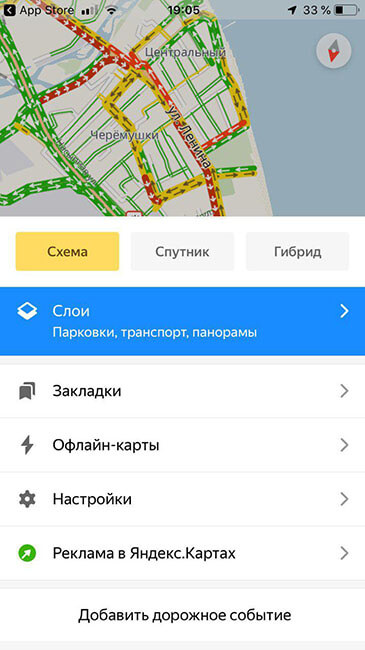


 Картой
Картой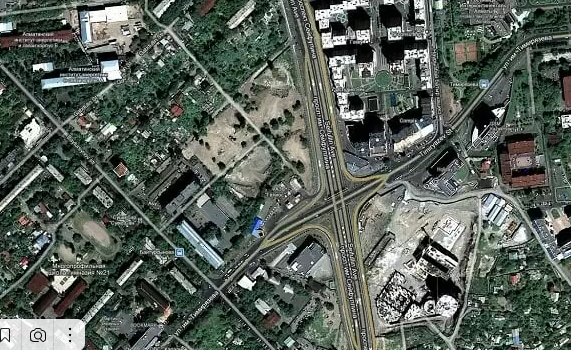 Последний пункт для создания закладок просматриваемых мест, которые вы можете синхронизировать со всеми вашими устройствами.
Последний пункт для создания закладок просматриваемых мест, которые вы можете синхронизировать со всеми вашими устройствами.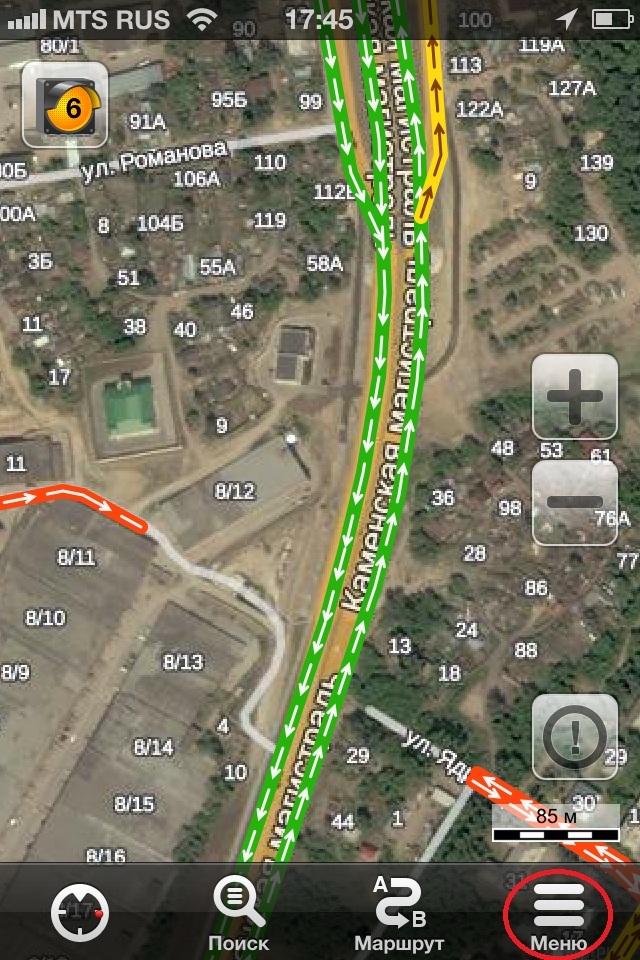 Ниже сбоку карты находятся кнопки «Плюс» и «Минус», а также кнопка, при помощи которой вы автоматически увидите на карте свое местоположение.
Ниже сбоку карты находятся кнопки «Плюс» и «Минус», а также кнопка, при помощи которой вы автоматически увидите на карте свое местоположение.
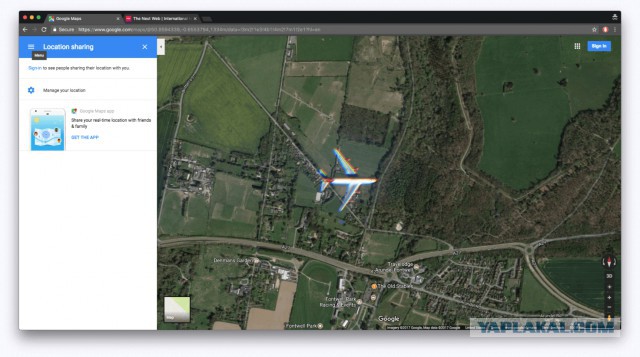 1.1. Уровень детализации
1.1. Уровень детализации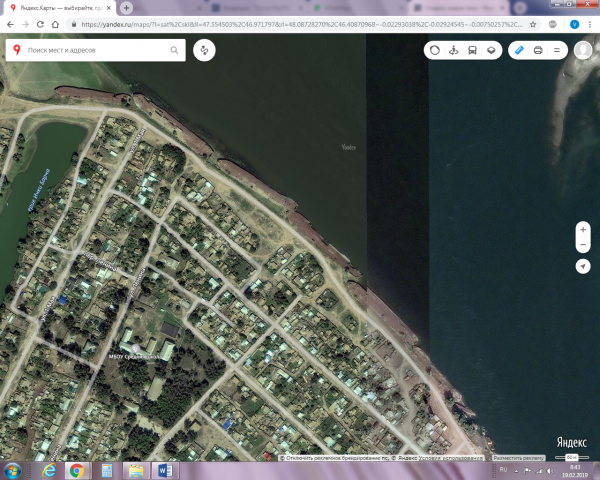
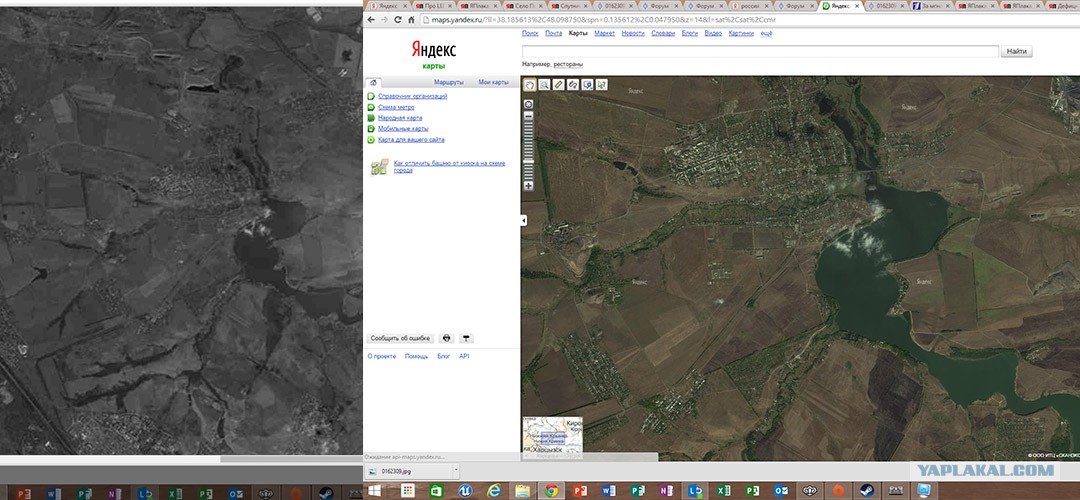
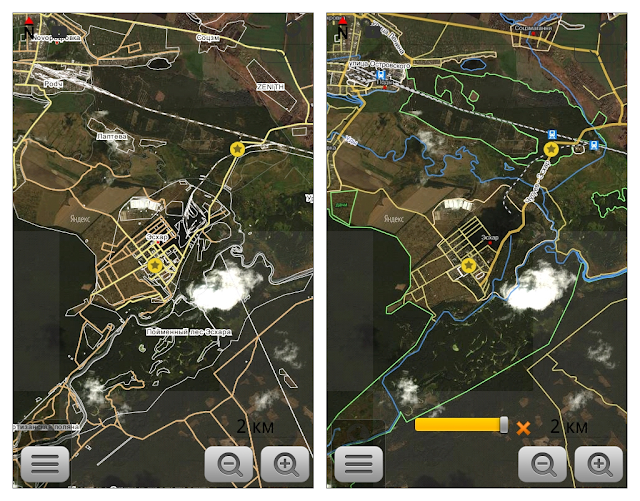 изображения справа).
изображения справа).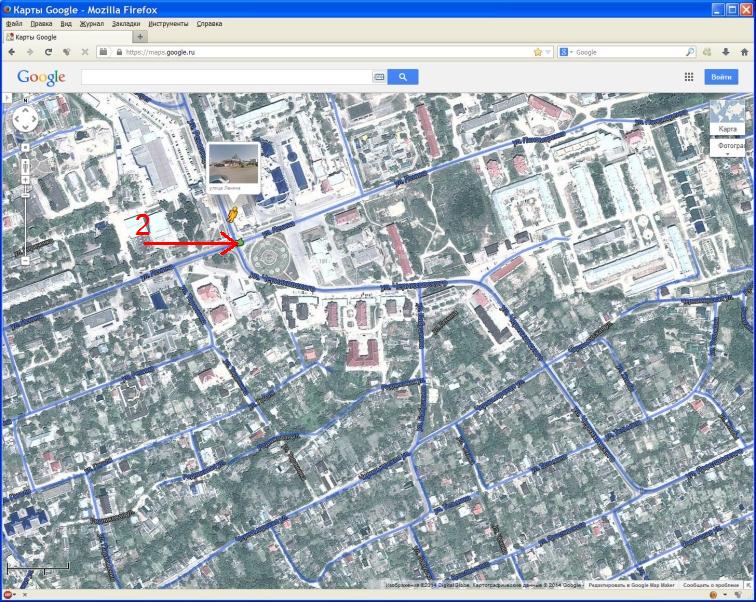 Если река широкая и нарисована с использованием как линейных, так и многоугольных элементов, то линии, которые вы рисуете, должны следовать по берегам реки (а не по линиям крон деревьев, нависающих над водой).
Если река широкая и нарисована с использованием как линейных, так и многоугольных элементов, то линии, которые вы рисуете, должны следовать по берегам реки (а не по линиям крон деревьев, нависающих над водой).